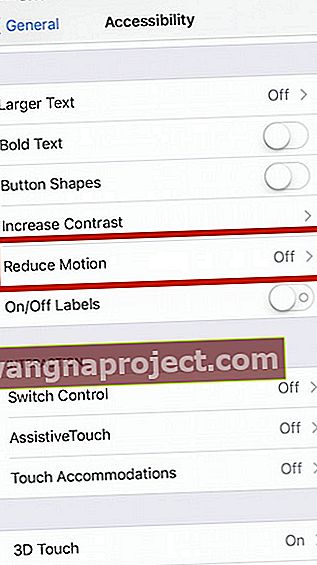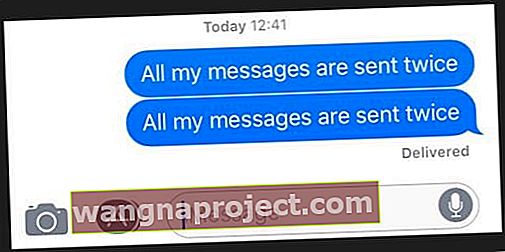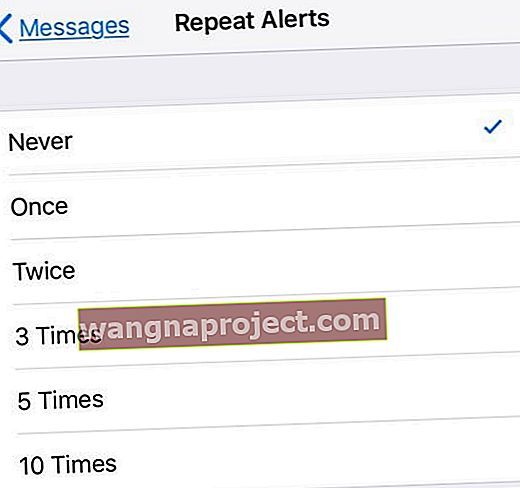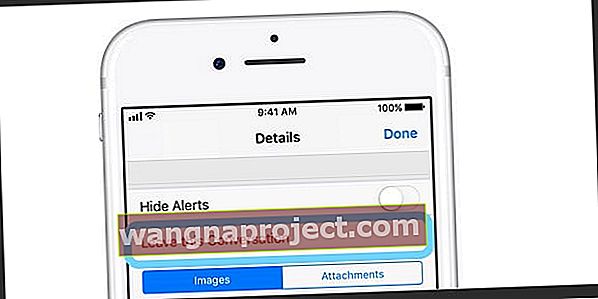Neki od naših čitatelja prijavljuju probleme s porukama i iMessage u iOS-u 11. Točnije, čini se da ponekad tekstovi uopće ne rade - a tekstovi se ne šalju i ne isporučuju! Dakle, ako vaši iDevices imaju iOS 11 ili noviji i imate problema s porukama, nemojte odustati! Ovdje imamo nekoliko sjajnih savjeta za rješavanje ovih vrsta problema.
Koristite drugu verziju iOS-a?
- Pogledajte ovaj članak za probleme s iOS 12 iMessage i Message App
- Ako upotrebljavate iOS 10 i imate problema s porukama, pogledajte ovaj članak
- A ako i dalje koristite iOS 9, pogledajte ovaj članak da biste riješili probleme s porukama u sustavu iOS 9
Što je novo u Porukama za iOS 11?
iOS 10 donio nam je veliku izmjenu iMessagea i svidio nam se! Sa iOS-om 11 stvari su malo pitomije. Unatoč tome, postoje neke slatke nove značajke za odjavu, uključujući nekoliko novih efekata zaslona (Echo i Spotlight) i novu, pojednostavljenu ladicu aplikacija. 
Ladica aplikacija za poruke za iOS 11
Stvarno nam se sviđa nova ladica aplikacija! Sjedeći na dnu zaslona s porukama, puno je lakše pristupiti aplikacijama, emojijima, igrama, naljepnicama, pa čak i Apple Payu u iOS-u 11. Samo prijeđite prstom i dodirnite - to je to. 
Ne želite vidjeti ladicu aplikacije Message?
Ako upotrebljavate iPhone s malim zaslonom, poput SE ili 5S, možda ćete htjeti da taj zaslon upisuje vaše poruke umjesto da prikazuje ladicu aplikacije. Ili možda jednostavno ne želite vidjeti ovu značajku. Bez obzira na razlog, postoji trik zbog kojeg ladica aplikacija nestaje. I to je lako. 
Nakon što započnete ili nastavite razgovor s porukom, pritisnite i držite sivu ikonu App Storea pored polja za unos teksta. Zadržite nekoliko sekundi i otpustite - ladica vaše aplikacije više nema. Ali samo privremeno. Sljedeći put kada otvorite taj razgovor ili započnete drugu poruku, ladica aplikacije se vraća.
Peer-to-peer plaćanja
Pomoću aplikacije Apple Pay Messages slanje i primanje novca pomoću Apple Paya i povezane debitne ili kreditne kartice vrlo je jednostavno. Naravno, primanje je UVIJEK bolje od slanja!
Pošaljite novac u porukama putem Touch ID-a. Primite bilo koji peer-to-peer novac na Appleovoj novoj Pay Cash kartici u svojoj aplikaciji Novčanik. Koristite istu Pay Pay karticu za bilo koju kupnju Apple Paya ili je prenesite na svoj povezani bankovni račun. Naravno, za slanje novca putem Poruka potreban je uređaj kompatibilan s Apple Payom. Ali to je sada dugačak popis, uključujući iPhone SE, iPhone 6 ili novije modele, sve iPad Pro modele, iPad 5. generacije, iPad Air 2, iPad mini 3 ili novije verzije i vaše Apple satove. 
Ne baš sjajne vijesti?
Poruka Peer-to-Peer plaćanja su samo za stanovnike SAD-a ... zasad.
No, najveće iOS 11 ažuriranje za poruke je upravljanje pohranom
Ok, nije seksi i vjerojatno nije baš zabavno. Ali upravljanje pohranom na iPhoneu, iPadu ili iPodu je VAŽNO . Pogotovo za one s nama s onim telefonima od 16 GB, koji znamo bol tih zloslutnih poruka "Skoro puna pohrana" ili "Ne mogu fotografirati".
A unutar iOS-a 11 nalazi se nekoliko nevjerojatnih alata za upravljanje pohranom!

Prošla su vremena agonije i pozdrav ekstaze! S OS 11 možete ručno izbrisati sve one neželjene privitke poruka, uključujući razgovore, fotografije, videozapise, GIF-ove, naljepnice i ostalo (poput pdfs-a, audio datoteka i slično.) Da biste saznali kako to učiniti, pogledajte naš članak o Uštedite prostor na iPhoneu riješivši se privitaka s porukama.
Želite li se riješiti potvrde brisanja poruke?
Izdanje iOS-a 11.3, Apple je dodao novi postupak odobravanja brisanja tekstova i razgovora s porukama. Umjesto da jednostavno prijeđete prstom za brisanje, sada morate potvrditi svoje zahtjeve za brisanje. Dakle, sada je postupak brisanja svake poruke u tri koraka (prijeđite prstom, taknite delete, a zatim potvrdite.)
Nažalost, trenutno se ne može vratiti na stari način brisanja poruka i tekstova. Dakle, ako ste jedan od ljudi kojima se ova promjena zaista ne sviđa, razmislite o tome da o tome obavijestite Apple putem web stranice s povratnim informacijama o proizvodu.
Nagađamo da je dodavanje ove potvrde priprema za objavljivanje Poruka u oblaku.
Ne primate iMessages? Je li iMessage dolje? 
Dakle, ponekad stvarno niste VI, to sam ja (ja = Apple, ne)! Povremeno se Apple System Services spušta. To uključuje hrpu stvari, od App Storea do Apple Music-a preko iClouda do iBooks-a I naravno, iMessage-a. Dakle, prije nego što napravite puno problema, provjerite Appleovu stranicu statusa sustava da biste provjerili događa li se problem na njihovoj strani ograde.
iMessage ne radi na iPadu ili iPhoneu? Pregledajte osnove!
U svih naših godina ažuriranja iOS-a i s njima povezanih problema s porukama i porukama, sljedećih deset savjeta rješava većinu problema! Pa krenimo JEDNOSTAVNO.
Brzi savjeti 
- Ponovo pokrenite aplikaciju Poruke dvostrukim dodirivanjem gumba Početna, a zatim prijeđite prstom do aplikacije da biste prisilno zatvorili. Ova sila djelovanja napušta aplikaciju Messages. Ne brinite da nećete izgubiti podatke ili poruke. Zatim ponovo pokrenite aplikaciju Poruke
- Za iPhone X zatvorite aplikaciju Poruke povlačenjem prema gore od trake gesta dok ne vidite kartice za pregled aplikacije, a zatim zaustavite prst ili prisilno dodirnite dok u uglovima kartica aplikacija ne vidite crveni znak minus. Zatim dodirnite taj znak minus ili prijeđite prstom prema gore na pregledu da biste ga zatvorili. Da, zbunjujuće je!
- Za više uputa o zatvaranju aplikacija na iPhoneu X pročitajte ovaj članak.
- Provjerite primjenjujete li dovoljan pritisak prsta ili olovke na gumb za slanje poruke (ikona strelice usmjerena prema gore s desne strane poruke.) I držite li dodir dulji od uobičajenog kako biste omogućili prikaz izbornika slanja s efektima.
- Za iFolks s 3D Touchom potreban je samo lagani dodir
- Za iFolks bez 3D dodira potreban vam je čvrst i dug dodir
- Idite na Postavke> Poruke> Slanje i primanje i provjerite je li vaš telefonski broj I Apple ID (ili iCloud e-pošta) prisutan i ima li kvačicu pored sebe. To često stvari odmah popravi
- Ažuriranje podataka o kontaktima. Idite na Postavke> Poruke i uključite Prikaži fotografije kontakta i Filtrirajte nepoznate pošiljatelje
- Ponovo pokrenite iOS uređaj pritiskom i držanjem tipke za isključivanje / uključivanje dok ne vidite klizač. Zatim pomaknite klizač da biste isključili uređaj
- Uključite način rada u zrakoplovu i isključite ga tako što ćete otići na Postavke> Način rada u zrakoplovu ili pomoću prekidača za način rada u zrakoplovu Control Center.
- Isključite i uključite iMessage odlaskom na Postavke> Poruke
- Provjerite jesu li uključeni SMS i MMS. Idite na Postavke> Poruke i uključite Pošalji kao SMS i MMS poruke
- Provjerite veličinu fonta da biste vidjeli je li resetiran nakon ažuriranja. Idite na Postavke> Zaslon i svjetlina> Veličina teksta . Prilagodite ga manjoj veličini
- Vjerojatno bi problem mogao uzrokovati problem s vezom. Resetiranje mrežnih postavki može to popraviti. Jednostavno taknite Settings> General> Reset> odaberite Reset Network Settings
- Neki su korisnici izjavili da isključivanje WiFi Assist-a rješava ovaj problem. Ako želite isprobati ovaj savjet, idite na Postavke> Mobitel> i isključite Wi-Fi Assist
- Provjerite je li postavka Datum i vrijeme odabrana "Automatski postavi" tako da odete na Postavke> Općenito> Datum i vrijeme
- Možete pokušati promijeniti postavke DNS-a i pokušati ponovno ako to riješi vaš problem s iMessageom. Da biste to učinili, dodirnite Postavke> Wi-Fi . Pronađite svoju bežičnu vezu, a zatim dodirnite gumb (i). Sada dodirnite DNS polje i unesite 8.8.8.8 (ovo je Googleov javni DNS)
Pokušajte s prisilnim ponovnim pokretanjem
Kako izvršiti prisilno ponovno pokretanje na modelima iPhonea
- Na iPhoneu 6S ili novijem, kao i na svim iPadima i iPod Touch uređajima, istovremeno pritisnite Home i Power dok ne vidite Appleov logotip
- Za iPhone 7 ili iPhone 7 Plus: Pritisnite i držite bočnu i tipku za smanjivanje glasnoće najmanje 10 sekundi dok ne vidite Appleov logotip
- Na iPhoneu X ili iPhone 8 ili iPhone 8 Plus: Pritisnite i brzo otpustite gumb za pojačavanje zvuka. Zatim pritisnite i brzo otpustite gumb za smanjenje glasnoće. Na kraju pritisnite i držite bočni gumb dok ne vidite Appleov logotip
Ne možete koristiti drugačiji Apple ID za poruke?
Jedna od glavnih promjena pod krovom u iOS-u 11 jest da se više ne možete prijaviti na iMessage pomoću drugog Apple ID-a. Poruke sada prema zadanim postavkama imaju primarni iCloud Apple ID - onaj koji je naveden u Postavke> Profil Apple ID-a.
Dakle, ako se trebate prijaviti u zasebni Apple ID za Poruke u odnosu na iCloud, evo zaobilaznog rješenja. Prvo se odjavite iz iCloud odlaskom na Postavke> Profil Apple ID-a> Odjava (pomaknite se prema dolje da biste vidjeli ovu opciju.) Apple vas pita za lozinku i potvrđuje da se odjavljujete s usluge Find My iPhone (iPad).
Nakon što se u potpunosti odjavite iz iCloud, vratite se u postavke iMessage i prijavite se svojim drugim Apple ID-om. Kad se iMessage aktivira, otvorite aplikaciju za poruke i pošaljite / primite nekoliko tekstova kako biste potvrdili da radi.
Nakon potvrde vratite se u Postavke i prijavite se na iCloud svojim uobičajenim Apple ID-om.
Da, kakva bol!
iMessage čeka aktivaciju?
- Idite na Postavke> Poruke i isključite iMessage
- Onemogući Facetime
- Odjavite se s Apple ID-a
- Idite na Postavke> iTunes i App Store> Dodirnite Apple ID> Odjava
- Uključite način rada u zrakoplovu
- Wifi se automatski ISKLJUČUJE.
- Uključite Wifi
- Vratite se na Postavke> Poruke i uključite iMessage
- Unesite svoj Apple ID i lozinku
- Idite na Postavke i ISKLJUČITE način rada u zrakoplovu
- Ako vidite obavijest koja kaže "Vaš operater može naplatiti SMS" - Dodirnite U redu
- Ako nije, idite na Poruke, ISKLJUČITE iMessage i zatim ga ponovno UKLJUČITE.
- Dajte mu nekoliko minuta i vaš bi se iMessage trebao aktivirati
U ovom članku saznajte više savjeta o problemima s aktivacijom iMessagea.
Problemi s iMessageom: Učinci ne djeluju
Jedna od najčešćih pritužbi koju čujemo jest da vaši učinci iMessage ne rade. Ako učinci vaše poruke ne rade, provjerite imate li i vi (pošiljatelj) i primatelj poruke iOS 11 . Puni učinci iMessagea djeluju samo kada svi uređaji koji primaju rade s najnovijim iOS-om . Ako nije, većina tih animacija šalje se kao statične slike.
Ne radi li iMessage za jednu osobu?
Ako je tako, provjerite šaljete li poruke putem iMessagea, a ne kao SMS tekstualne poruke . Brz i jednostavan način za prepoznavanje iMessages su plavi, a SMS / MMS tekstovi zeleni. Učinci djeluju samo na iMessage tekstove - one plave. 
I ne zaboravite, učinci iMessage djeluju samo na ljude koji imaju iPhone, iPad i druge Appleove proizvode. Dakle, ako vaš prijatelj ili suradnici imaju Android telefon, efekti ne prolaze. Da, ovo je lako zaboraviti.
Učinci i dalje ne rade?
- Provjerite pritiskate li dovoljno zaslonske gumbe. Zapamtite, efekti se pojavljuju samo kad dugo pritisnete gumb za slanje (ikona strelice usmjerena prema gore s desne strane poruke.)
- Prvo što treba provjeriti je da je funkcija Reduce Motion ISKLJUČENA. Označite Općenito> Pristupačnost> Smanjivanje pokreta> Isključeno
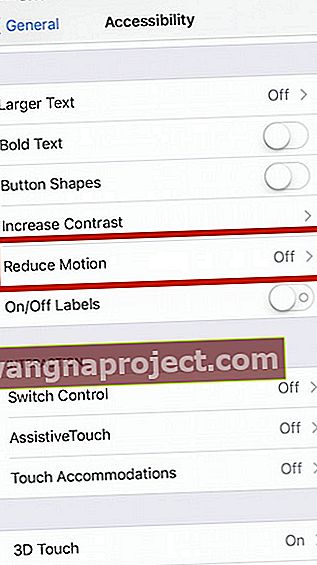
Emodžiji ne rade u iMessageu?
Naravno, iOS 11 sa sobom donosi i neke nove emojije. Uključeni su ove godine muški jogi, vilenjak, duh, zombi, žena koja doji, nova zebra, bradata osoba, novi dinosaurus i žena koja nosi hidžab (marama.) A tu je i hrpa novih žutih lice emoji-ja - poput zvijezda i glave koja eksplodira. Kakva zabava, svake godine dobivamo sve više ikona emojija kako bismo izrazili svoje osjećaje iz trenutka u trenutak, i to sve bez upotrebe riječi. Da, slika zaista vrijedi milijun riječi. 
Ispravite kako se predviđajući emodžiji ne prikazuju
Korisnici iMessage ponekad imaju problema s neprikazivanjem emoji sličica. Traka s predviđanjem teksta često ne prikazuje odgovarajući emoji, pa su korisnici prisiljeni da ih pronađu ručno.
- Idite na Postavke> Općenito> Tipkovnica> Predviđanje . Uključite i isključite ovo nekoliko puta, završavajući s ON (zeleno)
- Idite na Postavke> Općenito> Resetiraj. Dodirnite Poništi rječnik tipkovnice. Unesite lozinku ako se to zatraži i ponovo dodirnite Poništi rječnik. Nakon što se Rječnik resetira, vratite se na Postavke> Općenito> Tipkovnice . I taknite Edit i Delete Emoji Keyboard. Nakon brisanja odaberite Dodaj novu tipkovnicu i odaberite Emoji tipkovnicu
- Za one koji imaju instalirane više tipkovnica, dugo pritisnite ikonu globusa i odaberite tipkovnicu Emoji. Prediktivni emojiji NE rade na tipkovnici Gboard i drugim tipkovnicama trećih strana. Trenutno Gboard nudi prijedloge za emoji sličice na gornjoj traci tipkovnice, tik do Googleove ikone.
Nema vremena? Pogledajte naš videozapis za prediktivne emoji sličice

Odgođene poruke
Ako poruke primate tek nekoliko sati nakon što su poslane ili poruke koje vi sjedite u poslanim porukama, problem je često u postavljanju aplikacije FaceTime. Možda ćete čak primiti i "dostavljenu" obavijest, ali poruke ne stižu odmah. To obično znači da vaš telefonski broj ne prikazuje kvačicu pored njega u aplikaciji FaceTime. 
Ako to nije uspjelo, ponekad jednostavnim ponovnim podizanjem sustava problem može riješiti odgođene poruke. Ako i dalje imate problema, odjavite se sa svih poruka i FaceTime računa na svakom uređaju, a zatim se ponovo prijavite na svaki. Neki korisnici također prijavljuju probleme s odgođenim porukama kada koriste VPN.
Ne šaljete SMS tekstove?
Imate li problema sa slanjem redovnih tekstova s vašeg iPhonea ili mobilnog iPada nakon vašeg ažuriranja na najnoviji iOS? Ako je to slučaj, provjerite Postavke> Poruke> i provjerite jesu li i Pošalji kao SMS i MMS poruke uključeni. Ako su već uključeni, pokušajte ih isključiti, a zatim ponovno uključiti.
Nije pomoglo? Pokušajte ga isključiti i ponovo pokrenuti ili prisiliti ponovno pokretanje. Nakon što se uređaj pokrene, vratite se na Postavke poruka i ponovo uključite Pošalji kao SMS.
iPhone ne šalje tekstove Androidu?
Nekoliko čitatelja kaže nam da njihovi iPhoni ne šalju SMS poruke svojim Android prijateljima i obitelji. Srećom, jedan čitatelj pronašao je rješenje koje im je pošlo za rukom. Prvo, prije nego što tom korisniku Androida pošaljete tekst, isključite WiFi i mobilne podatke putem izbornika Postavke. Zatim pošaljite poruku toj osobi s isključenim. Nakon ponovljenih pokušaja, iMessage vam daje poruku "nije isporučeno". Sada, umjesto frustracije, ponovno uključite WiFi i mobilne podatke i dodirnite tu malu ikonu pored "nije isporučeno". Sada pošaljite kao tekstualnu poruku i ona se isporučuje kao tekstualna poruka !!!
Ovaj postupak morate napraviti za svaku osobu, ali samo JEDNOM.
Ovo mi je rješenje omogućilo slanje tekstnih poruka mojim prijateljima i članovima obitelji na Androidu. Nadam se da će i ovo vama pomoći!
iMessage Ponavljanje poruka (šalje istu poruku više puta) ili Upozorenja 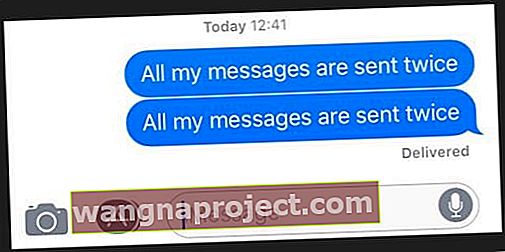
Kada šaljete poruku prijateljima, iz nekog se razloga ta poruka isporučuje dva ili tri puta. Ako imate ovaj problem, isprobajte neke gore navedene popravke. To uključuje uključivanje i isključivanje iDevice, njegovo ponovno pokretanje i vraćanje na tvorničke postavke.
Ako ovi koraci i dalje ne rješavaju problem, pokušajte resetirati mrežne postavke telefona tako da odete na Postavke> Općenito> Poništi> Poništi mrežne postavke . Zatim isključite i ponovno uključite iMessage. 
Ponovo pokrenite obavijesti o porukama
- Postavke> Obavijesti> Poruke , isključite Dopusti obavijesti
- Postavke> Poruke, isključite iMessage
- Ponovo pokrenite
- Ponovo uključite obavijesti o porukama, a zatim ponovo uključite iMessage tim redom
Postavite upozorenja na Nikad
- Postavke> Obavijesti> Poruke> Ponavljanje upozorenja> Nikad
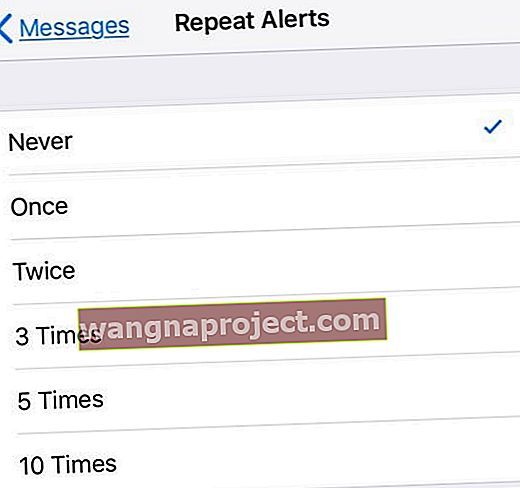
Ako se poruke i dalje ponavljaju, obratite se Apple podršci za dodatna rješenja.
Jesu li vaši razgovori o iMessageu van redoslijeda?
Ova je prilično dosadna i problematična jer se poruke ne pojavljuju redoslijedom primanja ili slanja - što čitanje i praćenje poruka čini noćnom morom! Nažalost, nemalo čitatelja izvještava da ima problema s prikazivanjem tekstova u pogrešnom redoslijedu razgovora, što zahtijeva da pokušaju sve riješiti kako bi tekstualna nit imala smisla. Iako ne postoji jedan jedini popravak koji vrijedi za sve, evo popisa stvari koje su uspjele za naše čitatelje.
Ispravci kada se tekstualne poruke prikazuju neispravno
- Za osobe koje posjeduju više od jednog Apple uređaja koji je povezan s istim Apple ID-om, provjerite jesu li datum i vrijeme na svakom uređaju potpuno jednaki. Ako nije, ažurirajte svaki uređaj tako da prikazuju iste podatke. Postavite ručno ako se značajka Automatski postavi ne odražava u isto vrijeme po svakom uređaju. Postavljanje točno istog vremena na svim uređajima povezanim s Apple ID-om pomaže u ispravljanju vremenskih oznaka na vašim porukama
- Na Macu poništite odabir "Automatski postavi datum i vrijeme", kliknite današnji datum na kalendaru, povucite kazaljke sata da pokažete točno vrijeme (ili unesite vrijeme), a zatim kliknite Spremi
- Na iDevices isključite Postavi automatski, dodirnite Vremenska zona i unesite jedno po jedno slovo s vremenskom zonom koju želite i pritisnite Pretraži. Ako iOS ne može identificirati vaš grad, odaberite grad u blizini koji se nalazi u istoj vremenskoj zoni. Ako to nije opcija, pritisnite Datum i pomoću alata za odabir odaberite svoje trenutno vrijeme
- Isključite automatsko vrijeme i dan tako da odete na Postavke> Općenito> Datum i vrijeme i isključite Automatski postavi. Zatim ponovo pokrenite uređaj i ponovo uključite Set Automatically
- Prisilno ponovno pokrenite SVE svoje iDevices povezane s Apple ID-om
- Na iPhoneu X, iPhone 8 ili iPhone 8 Plus: Pritisnite i brzo otpustite gumb za pojačavanje zvuka. Pritisnite i brzo otpustite tipku za smanjivanje glasnoće. Zatim pritisnite i držite bočni gumb dok ne vidite Appleov logotip
- Na iPhoneu 7 ili iPhone 7 Plus: Pritisnite i držite bočne i glasnoću najmanje 10 sekundi dok ne vidite Appleov logotip
- Na iPhoneu 6s i starijim verzijama, iPadu ili iPod touchu: Pritisnite i držite tipke Početna i Gornja (ili bočna) najmanje 10 sekundi dok ne vidite Appleov logotip
- Za Mace resetirajte vremensku oznaku tako da odete na Postavke sustava> Datum i vrijeme. Na kartici Datum i vrijeme poništite odabir "Automatski postavi datum i vrijeme", kliknite današnji datum u kalendaru, povucite kazaljke sata da biste prikazali točno vrijeme (ili unesite vrijeme), a zatim kliknite Spremi. Zatim se vratite i uključite "Automatski postavi datum i vrijeme" i odaberite Appleov vremenski poslužitelj za vašu trenutnu (ili željenu) lokaciju
Ne vidite strelicu za povratak?
Nekoliko čitatelja izvještava da ne vide strelicu za povratak da bi se vratili u razgovore s porukama nakon unosa i slanja poruke. Jedini način da se vratite i vidite sve poruke je zatvaranje i otvaranje aplikacije za poruke - nimalo učinkovito! Srećom, jedna čitateljica Jen podijelila je sjajan savjet koji joj je pomogao: promjena veličine fonta. Idite na Postavke> Zaslon i svjetlina> Veličina teksta. I smanjite veličinu fonta. Pogledajte ima li razlike.
Također, ažurirajte na najnovije izdanje iOS-a 11 - dobili smo nekoliko izvješća da je ažuriranje na sljedeće manje ažuriranje iOS-a 11 riješilo ovaj poseban i neobičan problem. Da biste provjerili postoji li ažuriranje, idite na Postavke> Općenito> Ažuriranje softvera.
Ruši se dok pokušavate utipkati poruku
Neki korisnici imaju ovaj vrlo neugodan problem. iMessage se često ruši tijekom upotrebe. Jedan savjet koji radi je isključiti sljedeće postavke tipkovnice: Automatsko ograničavanje, Automatsko ispravljanje, Predviđanje i Provjera pravopisa. Idite na Postavke> Općenito> Tipkovnice i ISKLJUČITE ove značajke. Ovo je više zaobilazno rješenje, ali djeluje i ublažava problem rušenja.
Tekstna poruka "Odbijena usluga" od "Nepoznato".
Primate li SMS poruku "Odbijena usluga" od pošiljatelja "Nepoznato?" Pokušajte isključiti i ponovno uključiti mobilne podatke ( Postavke> Mobilna mreža> Mobilni podaci .) Ako to nije uspjelo, prijavite poruku svojoj mobilnoj tvrtki. Problem je vjerojatno vaš mobilni telefon, a ne Apple iDevice / iPhone.
Nema obavijesti o porukama?
Ako ne primate upozorenja da imate nove poruke, u ovom članku potražite nekoliko savjeta o povratku obavijesti!
Jedna čitateljica otkrila je da nije dobila ton poruke ako je razgovor otvoren. Kad je zatvorila otvorene niti razgovora, tako da su vidljiva samo zaglavlja, na iPhoneu su joj se oglašavali tekstualni tonovi! Još je jedan savjet da korisnici iPada trebaju držati novu poruku otvorenom tako da postojeći razgovori nisu vidljivi.
Izgubili ste poruke ili ih slučajno izbrisali?
U tome je ljepota izrade sigurnosnih kopija! Dakle, ako rutinski izrađujete sigurnosne kopije putem iClouda ili iTunesa, ne brinite! Najvjerojatnije su te poruke u vašim sigurnosnim kopijama! Pogledajte ovaj članak o tome kako dohvatiti te izbrisane poruke iz sigurnosnih kopija.
Ne dobivate poruke na Mac?
Prvo provjerite Postavke> Poruke> Slanje i primanje i provjerite jesu li potvrđeni vaš Apple ID, telefonski broj i sve vaše adrese e-pošte (uključujući iCloud e-adresu). Ako se zatraži, dodirnite Upotrijebi svoj Apple ID za iMessage. Zatim pokrenite aplikaciju Messages na Macu i otvorite Postavke putem gornjeg izbornika Poruke> Postavke . Odaberite Računi i provjerite jesu li sve vaše adrese e-pošte navedene. Ako nije, odaberite Dodaj e-poštu. 
Nakon što se sve provjeri i dodaju se sve e-adrese, ponovo pokrenite aplikaciju Messages na svakom uređaju i provjerite radi li sve prema očekivanjima!
Ne možete izbrisati sadržaj poruke?
iOS 11 mijenja način na koji uređujemo informacije i brišemo stvari poput privitaka i fotografija u našim tekstovima. Sada postoje dva načina brisanja stvari iz niti poruka.
Da biste izbrisali podatke iz pojedinačne niti razgovora, otvorite ih i duboko pritisnite jednu stavku i na skočnom izborniku odaberite "Više ...". Ova opcija otvara okvire za potvrdu pored svake stavke u niti poruke. Označite ih za brisanje, poništite da zadržite. 
Uz to, pomoću aplikacije Postavke sada možemo brisati podatke iz više niti. Idite na Postavke> Općenito> Pohrana> iPhone (ili iPad, iPod touch)> Postavke poruka . Dođite do ove postavke i potražite odjeljak Dokumenti i podaci. Tamo ćete naći 5 kategorija: razgovori, fotografije, videozapisi, GIF-ovi i naljepnice i ostalo. Dodirnite svaku da biste vidjeli što je pohranjeno u vašim porukama i prijeđite prstom za brisanje. 
Da, nije intuitivno! I nismo sigurni zašto je Apple napravio tu promjenu - nimalo dobro korisničko iskustvo.
Problemi s grupnim porukama?
Mnogi ljudi koji koriste iOS 11 prijavljuju probleme s porukama ljudima koji su u grupama. Konkretno, kada upišete ime jednog kontakta, iOS vam prikazuje sve grupe koje taj kontakt sadrže prvo, a ne samo taj pojedinačni kontakt. Samo pomicanjem prema dolje nalazite onu osobu koju tražite. Čini se da se isto događa kada u razgovoru tražite kontakt, iOS vam prvo prikazuje sve grupne poruke.
I to je super dosadno! Nažalost, jedino zaobilazno rješenje je prijaviti se na web mjesto iCloud s vašeg Mac ili PC računala. Zatim kliknite aplikaciju iCloud Contact. U lijevom bočnom izborniku na dnu kliknite zupčanik i odaberite osvježi Kontakte. Naš čitatelj Willie izvještava da to djeluje - ali samo privremeno. Stoga morate često osvježavati svoje iCloud kontakte na iCloud web mjestu.
Budući da nemamo trajno rješenje za ovo ponašanje, potičemo vas da prijavite Apple putem njihovog web mjesta s povratnim informacijama. Obavijestite Apple što se događa i nadamo se da će se s dovoljno glasova koji dijele istu žalbu unijeti promjene u sljedeća manja ažuriranja iOS-a 11.
Da biste saznali više o grupnim porukama iOS-a 11, pogledajte Appleov dokument.
Slike se ne šalju s grupnim porukama?
Ako pokušavate poslati privitke, poput fotografija ili videozapisa, putem grupne poruke i utvrdite da to ne radi ili umjesto toga pojedinačne tekstove šaljete svakoj osobi, provjerite šaljete li to kao iMessage, a ne kao SMS. Grupne SMS poruke ne podržavaju multimedijske privitke. Svi odgovori u grupnom SMS-u šalju se kao pojedinačne tekstualne poruke, a primatelji ne mogu vidjeti ostale odgovore iz grupe.
Ne šaljete ili ne primate grupne tekstove nakon ažuriranja iOS-a?
Neki čitatelji također izvještavaju da ne primaju grupne poruke od svojih Android prijatelja! Prvo provjerite jesu li uključene i MMS poruke i grupne poruke odlaskom na Postavke> Poruke> Grupne poruke i MMS poruke. Zatim pokušajte poslati grupni tekst ili zamolite prijatelja da vam pošalje grupni tekst.
Ako to ne uspije, napustite grupne razgovore i započnite nove.
- Otvorite aplikaciju Messages i odaberite nit grupne poruke
- Dodirnite gumb "i" ili "Pojedinosti" u gornjem desnom kutu
- Pomaknite se prema dolje i dodirnite Napusti ovaj razgovor
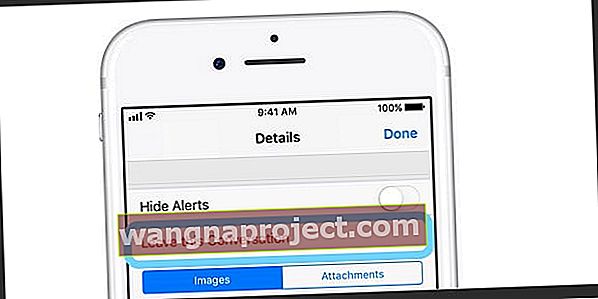
Sažetak
Tko ne voli slati tekstualne poruke? A Appleova aplikacija Messages čini je puno zabavnijom sa svim svojim specijalnim efektima, iMessage igrama i svim tim zabavnim stvarima! Ali ako ste jedan od nesretnika koji ima problema, nadam se da će vam ovi savjeti pomoći da riješite probleme s porukama i iMessageom u iOS11. I vratite svoju iMessage igru! Ako ne, podijelite sa nama savjete u komentarima u nastavku, pa ih dodajemo kako ljudi upoznaju verziju iMessagea za iOS 11. Sjetite se da onaj savjet (ili savjet) koji vam odgovara pomaže drugima na istom brodu - i vraća vam dobru karmu natrag! Uživajte u novoj aplikaciji Messages i iOS-u 11!